Основне: Як створити резервну копію нотаток Mac
LSI – як створити резервну копію нотаток на MacBook
Як створити резервну копію нотаток Mac?
Резервне копіювання нотаток Mac дуже важливо для збереження файлів.
Варіанти резервного копіювання для вас,
- машина часу
- ICloud
- інші
Як створити резервну копію нотаток Mac за допомогою Time Machine?
Macbook можна створити резервну копію за допомогою Time Machine. Це допомагає захистити важливі дані вашої програми, фотографії, дані електронної пошти, музичні файли відеокліпів, особисті дані тощо.
Використання Time Machine є найзручнішим способом створення резервних копій Mac. Ви повинні тримати Time Machine увімкненою, щоб вона могла створювати резервні копії даних вашого Macbook.
Time Machine робить знімки та зберігає їх у папках резервних копій, коли будь-які зміни вносяться у файли внутрішнього диска. За допомогою цієї інноваційної функції ви можете видалити внесені зміни та отримати вихідні незмінні умови файлів.
За допомогою Time Machine можна створити резервну копію даних MacBook, а резервні копії даних рекомендується зберігати на зовнішньому жорсткому диску. Обов’язково візьміть зовнішній накопичувач більшої ємності.
Щоб створити резервну копію нотаток Mac на зовнішньому пристрої, виконайте наведені нижче дії.
Крок 1.
Спочатку підключіть зовнішній пристрій до Mac за допомогою кабелю даних.
Крок 2.
Відформатуйте зовнішній жорсткий диск. Рекомендується форматувати, щоб видалити небажані файли, якщо такі є. Це також може збільшити вільний простір.
Крок 3.
Тепер відкрийте машина часу Додаток на вашому iPhone. Ця програма постачається з Mac OS X для збереження резервної копії Mac.
Крок 4.
У процесі система попросить вас знайти позначення, де ви хочете зберігати файли резервної копії. Потім виберіть зовнішній жорсткий диск.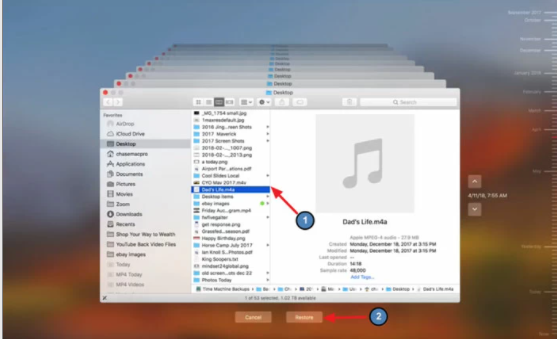
Крок 5.
Потім увімкніть Time Machine, і автоматично розпочнеться процес резервного копіювання. Зачекайте, поки він закінчиться. Перш ніж увімкнути Time Machine, переконайтеся, що у вас є достатньо часу для резервного копіювання вашого Mac.
Крок 6.
Система повідомить вас, коли вони будуть завершені.
Таким чином ви можете створити резервну копію свого Mac за допомогою Time Machine.
Як створити резервну копію нотаток на MacBook без Time Machine?
Як ми вже говорили, використання Time Machine є одним із найпростіших і зручних способів створення резервних копій Mac. Але є й інші виходи, якщо ви не віддаєте перевагу Time Machine.
Упорядкувати дані
Резервне копіювання Mac в iCloud
Резервне копіювання iCloud підходить для OS X версії 10.7.4 або новіших версій.
Крок 1.
Щоб відкрити iCloud, вам потрібно перейти до системних налаштувань вашого Mac.
Крок 2.
Потім виберіть параметр iCloud, щоб відкрити його.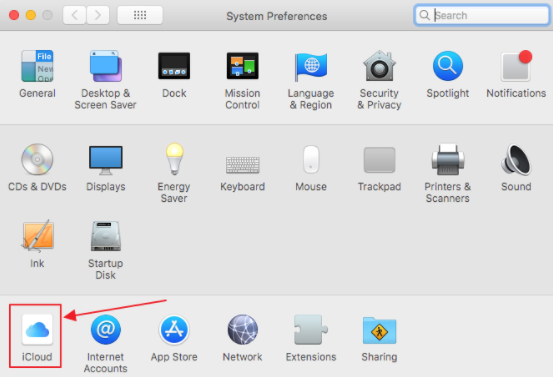
Крок 3.
Увійдіть до iCloud за допомогою свого ідентифікатора Apple та пароля.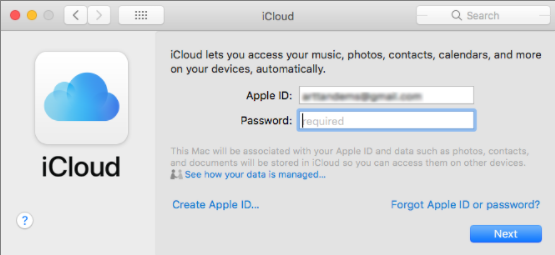
Крок 4.
Ви побачите опцію створення резервної копії даних Mac.
Крок 5.
Після цього натисніть кнопку Далі.
Крок 6.
Вам будуть показані різні параметри, як-от фотографії, електронні листи, контакти, календарі, сафарі тощо. Виберіть ті параметри, для яких потрібно створити резервну копію, або ви можете вибрати всі.
Apple надає до 5 ГБ вільного місця для користувачів iCloud. Отже, ви повинні бути обережними, вибираючи файли для резервного копіювання. Рекомендується вибирати лише важливі файли.
Крок 7.
Є й інший вихід, якщо вам доводиться зберігати більше 5 Гб даних. Ви можете придбати більше місця у своєму обліковому записі iCloud, в якому можна зберігати велику кількість даних. Для цього необхідно пройти наступну процедуру:
- Перейдіть до системних налаштувань на вашому Mac.
- Запустити ICloud додаток
- Натисніть кнопку керування, яку ви бачите там.
- Потім виберіть опцію змінити планувальник пам’яті.
- Виберіть необхідний вам обсяг пам’яті. Це може бути 10 Гб, 30 Б або 50 Гб.
- Коли ви купуєте його, вам потрібно буде надати свою платіжну інформацію, коли він запитуватиме оплату.
Читайте також, Як імпортувати контакти з iPhone на Mac?
Резервне копіювання Mac шляхом організації файлів і даних
Упорядкування ваших файлів і даних є ще одним варіантом резервного копіювання Mac. Дані можуть зберігатися в різних місцях на Mac з різних джерел. Організація їх може допомогти створити їх резервну копію.
Спосіб 1: Закріплення музичної бібліотеки
Щоб об’єднати свою музичну бібліотеку, вам потрібно перейти до файлів, потім до відкритої бібліотеки, а потім вибрати організувати бібліотеку.
Після цього поставте галочку біля поля «Об’єднати файли», а потім натисніть кнопку «ОК».
Швидкі посилання -
- Як захистити свій магазин електронної комерції від кіберзлочинців?
- Як виправити помилку підключення SSL: вирішено
- Як завантажити Podcast Addict для ПК – завантажити безкоштовно
Підсумок: як створити резервну копію нотаток Mac?
Отже, на цьому ця стаття закінчена. Якщо ви вважаєте, що це корисно, поділіться ним через соціальні мережі та серед друзів. Напишіть нам нижче, щоб отримати додаткові запитання про те, як створити резервну копію нотаток Mac.
Натисніть тут читати такі цікаві статті про Macbook.
